تین قابل رسائی اور قابل ذکر طریقوں کا استعمال کرتے ہوئے علمی نقشہ کیسے تیار کریں۔
علم کا نقشہ کسی تنظیم کے قیمتی اثاثے کی ایک مثال ہے۔ یہ نقشے کے اندر معلومات کے ٹکڑے کے بجائے علم کے ٹکڑے بھی دکھاتا ہے۔ اس نوٹ پر، علمی نقشے کارکردگی کا مظاہرہ کرنے والے کاروبار میں ضروری ہیں کیونکہ وہ کسی پروجیکٹ کی کامیابی اور ناکامی کی شرح کے امکانات کو واضح کرتے ہیں۔ دوسری طرف، علم کا نقشہ بنانا وہ لوگ بھی کر سکتے ہیں جو کاروبار میں نہیں ہیں اور ایک مثال کے ذریعے ذاتی معلومات کی معلومات کو منتقل کر کے اپنی انتظامی صلاحیت کو بہتر بنا سکتے ہیں۔ لہذا، اگر آپ کے پاس جاننا چاہنے کی صحیح وجہ ہے۔ علم کا نقشہ کیسے بنایا جائے۔، پھر آپ صحیح جگہ پر پہنچ گئے ہیں۔ یہ مضمون اس کام کے دو قابل ذکر آف لائن اور ایک آن لائن نقشہ ساز کو فروغ دے گا جو آپ کو حیران کر دے گا۔
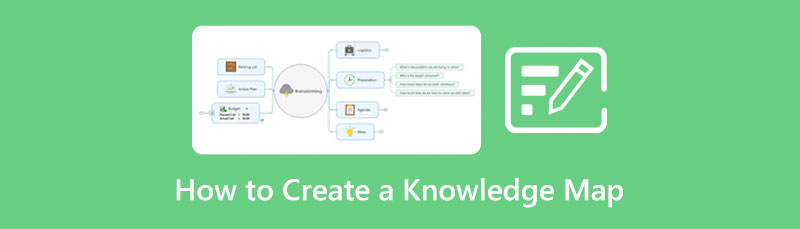
- حصہ 1۔ بہترین آن لائن میپ میکر کے ساتھ علمی نقشہ کیسے تیار کریں۔
- حصہ 2۔ نالج میپ آف لائن کیسے بنایا جائے۔
- حصہ 3۔ نالج میپ بنانے سے متعلق اکثر پوچھے گئے سوالات
حصہ 1۔ بہترین آن لائن میپ میکر کے ساتھ علمی نقشہ کیسے تیار کریں۔
آئیے ذہن کی نقشہ سازی کے بہترین ٹول آن لائن سے مل کر اس ضروری فہم کا آغاز کریں۔ MindOnMap. یہ ایک فری مائنڈ میپنگ ٹول ہے جس میں ہر چیز کو بہترین کے طور پر ٹیگ کرنے کے لیے درکار ہوتا ہے۔ کیوں؟ کیونکہ ایک مکمل طور پر مفت ٹول ہونے کے علاوہ، اس کے لیے علمی نقشہ کیسے تیار کیا جائے اس کے جواب میں بھی وقف شدہ کلاؤڈ اسٹوریج اور سٹینسل شامل ہیں جو علمی نقشہ بنانے کی ضرورت کے مطابق ہیں۔ MindOnMap اپنے صارفین کو آزادانہ طور پر ٹیمپلیٹس اور تھیمز کے بارے میں فیصلہ کرنے دیتا ہے جو وہ اپنے نقشے کے لیے چاہتے ہیں۔ نقشے پر لاگو کیے جانے والے عنصر کے بارے میں، یہ لاجواب ٹول صارفین کو سینکڑوں اشکال، تیر، شبیہیں، طرزیں اور مزید میں سے انتخاب کرنے کے قابل بناتا ہے۔
اس کے علاوہ، یہ مفت اور اشتہارات کے ذہن کی نقشہ سازی کا ٹول آپ کو اپنے علمی نقشے کو اپنے دوستوں کے ساتھ حقیقی وقت میں تعاون کے لیے شیئر کرنے دیتا ہے۔ لہذا، آپ کو صرف اپنے دوستوں کو دکھانے کے لیے اپنے نقشے کو ای میل کرنے یا پرنٹ کرنے کے لیے وقت نکالنے کی ضرورت نہیں ہے۔ اس طرح، اس قابل ذکر آن لائن نقشہ ساز کا تجربہ کرنے کے لیے، آپ کو نیچے دی گئی ہدایات کو دیکھنا چاہیے۔
محفوظ ڈاؤن لوڈ
محفوظ ڈاؤن لوڈ
MindOnMap کے ساتھ نالج میپنگ کیسے کریں۔
اپنے براؤزر پر، MindOnMap کی آفیشل ویب سائٹ دیکھیں۔ وہاں سے، مارو اپنا دماغی نقشہ بنائیں ٹیب کریں اور اپنا ای میل اکاؤنٹ استعمال کرکے سائن اپ کریں۔
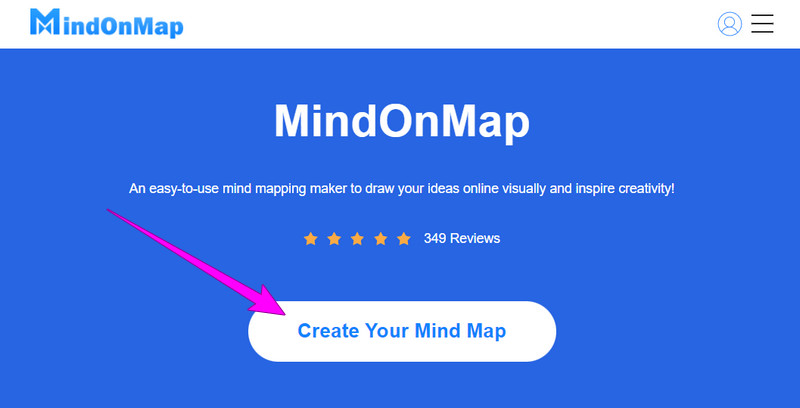
ایک بار جب آپ اندرونی صفحہ پر پہنچ جائیں تو، پر جائیں۔ میرے دماغ کا نقشہ آپشن اور کلک کریں۔ نئی ٹیب پھر، دائیں جانب ٹیمپلیٹس کے انتخاب میں سے انتخاب کریں۔
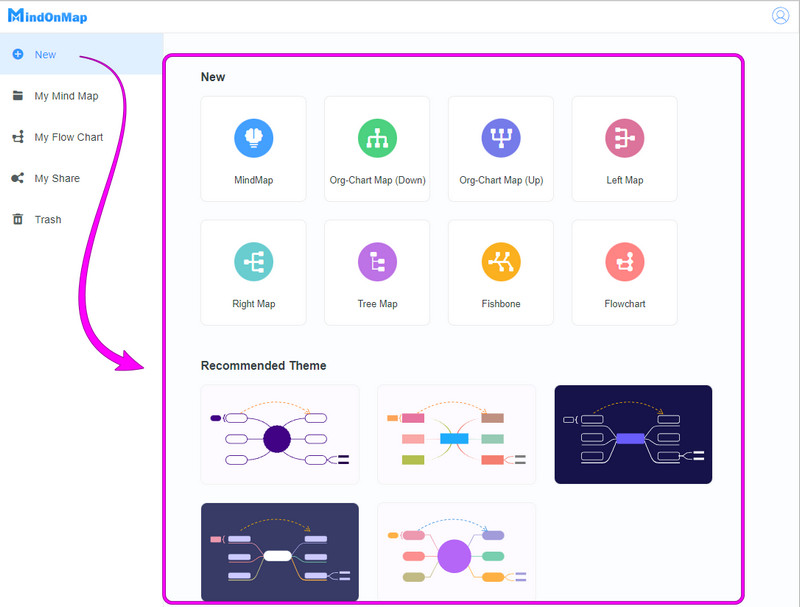
اب، آپ اپنے منتخب کردہ نقشے کے سانچے پر معلومات ڈال کر شروعات کر سکتے ہیں۔ جیسا کہ آپ دیکھ رہے ہیں، ہم نے ایک تھیمڈ ٹیمپلیٹ کا انتخاب کیا ہے جس میں شارٹ کٹ کیز ہیں۔ ضرورت کے مطابق نقشے کو وسعت دینے کے لیے ان کی پیروی کریں۔ اس کے علاوہ، آپ دوسرے فنکشنز کے لیے ہاٹکیز آئیکن تک رسائی حاصل کر سکتے ہیں جو آپ کر سکتے ہیں۔
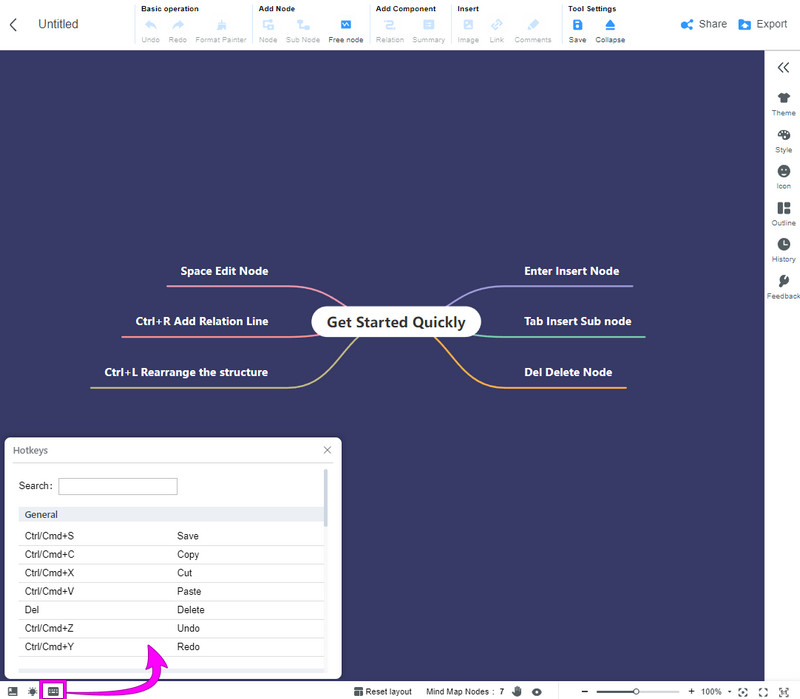
اس بار، اگر آپ اپنے علمی نقشے کی شکل کو بڑھانا چاہتے ہیں تو آپ دائیں جانب سٹینسل مینو تک رسائی حاصل کر سکتے ہیں۔ پھر، لنکس، تبصرے، اور تصاویر شامل کرنے کے لیے، پر ہوور کریں۔ داخل کریں سیکشن انٹرفیس کے اوپری مرکز میں واقع ہے۔
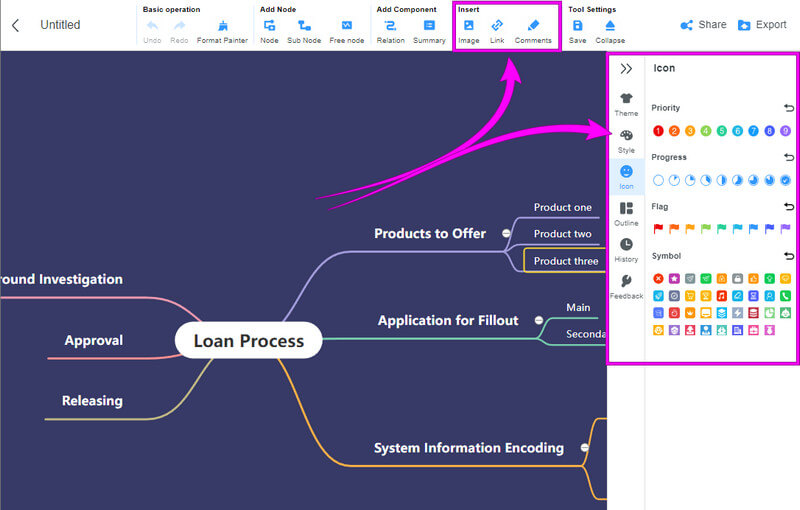
آخر میں، آپ پہلے ہی کر سکتے ہیں بانٹیں یا برآمد کریں۔ اپنی مطلوبہ کارروائی کے آئیکن پر کلک کرکے اپنے علم کا نقشہ۔
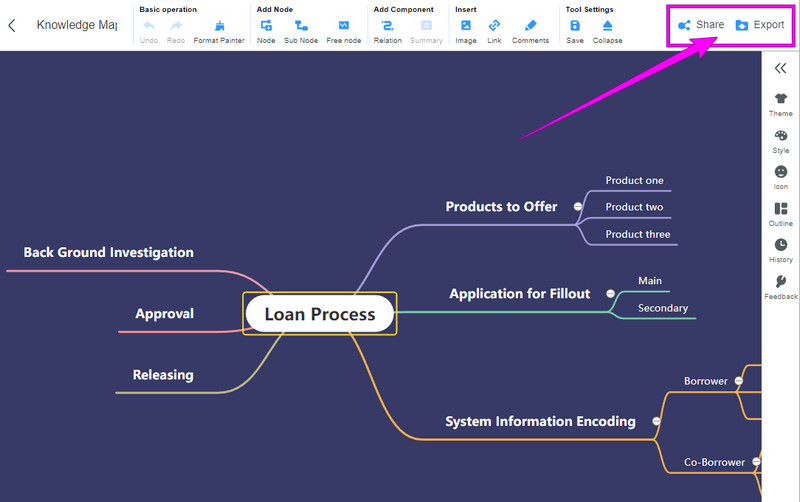
حصہ 2۔ نالج میپ آف لائن کیسے بنایا جائے۔
اب ہم طاقتور سافٹ ویئر کی توثیق کریں گے جسے آپ آف لائن استعمال کر سکتے ہیں۔ لہذا، آپ کو انہیں اپنے کمپیوٹر ڈیوائس پر حاصل کرنے کی ضرورت ہوگی تاکہ ان کو علمی نقشہ سازی میں استعمال کرنے کے لیے درج ذیل ہدایات کو مؤثر طریقے سے انجام دیا جاسکے۔
1. پاورپوائنٹ پر نالج میپ بنائیں
پاورپوائنٹ حیرت انگیز طور پر ان پروگراموں میں سے ایک ہے جو آپ کو ایک دلچسپ علمی نقشہ بنانے کے قابل بنائے گا۔ یہ مقبول پریزنٹیشن پروگرام، اگر مائیکروسافٹ، میں بلٹ ان عکاسی ہے جو اس کام کے لیے مددگار ہیں۔ ان کے ساتھ SmartArt کی خصوصیت ہے جو مختلف گرافیکل زمروں کے لیے متعدد مختلف ٹیمپلیٹس رکھتی ہے۔ دریں اثنا، جیسا کہ آپ پاورپوائنٹ پریزنٹیشن فنکشن پر دل چسپی کرتے ہیں، علمی نقشہ جیسی مثالیں بنانے میں اس کی کارروائیوں کو وسعت دیں۔ کیسے؟ ذیل کے مراحل پر عمل کریں۔
پاورپوائنٹ میں نالج میپنگ کیسے کریں۔
پاورپوائنٹ پر ایک نئی سلائیڈ کھولیں اور پہلے سے طے شدہ ٹیکسٹ باکس کو حذف کرکے صفحہ صاف کریں۔ پھر، پر جائیں داخل کریں ٹیب پر کلک کریں اور کھولنے کے لیے کلک کریں۔ سمارٹ آرٹ اختیار اب ان میں سے ایک کا انتخاب کریں۔ سمارٹ آرٹ ٹیمپلیٹس، اور دبائیں۔ ٹھیک ہے ٹیمپلیٹ کو سلائیڈ پر لانے کے لیے ٹیب۔
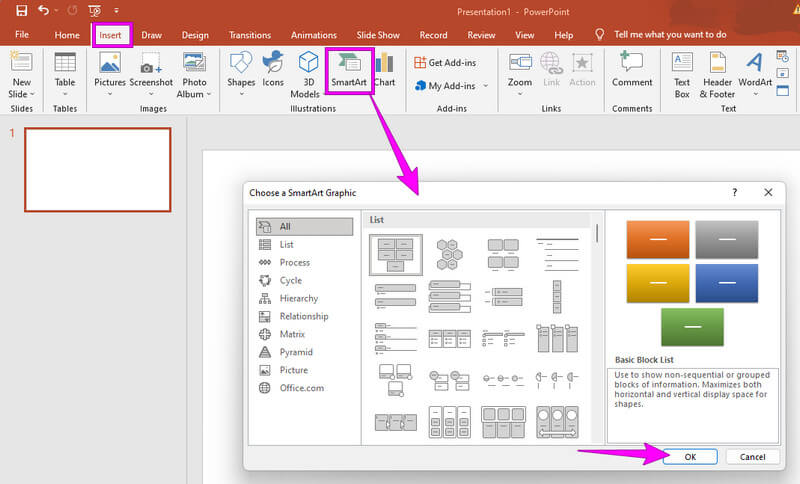
اب آپ آپریشن شروع کر سکتے ہیں۔ علم کا نقشہ اس پر متن یا تصویری معلومات ڈال کر۔ پھر، ربن سیکشن پر ڈیزائن کے اختیارات کو نیویگیٹ کرکے اس میں رنگ شامل کریں۔
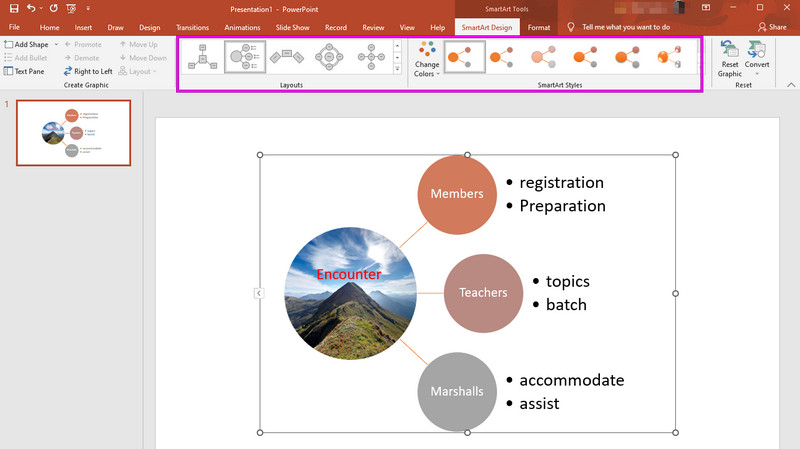
آخر میں، کو مار کر خاکہ کو محفوظ کریں۔ فائل ٹیب پر کلک کریں۔ ایسے محفوظ کریں ڈائیلاگ پھر، فائل کے لیے منزل کا فولڈر منتخب کریں۔
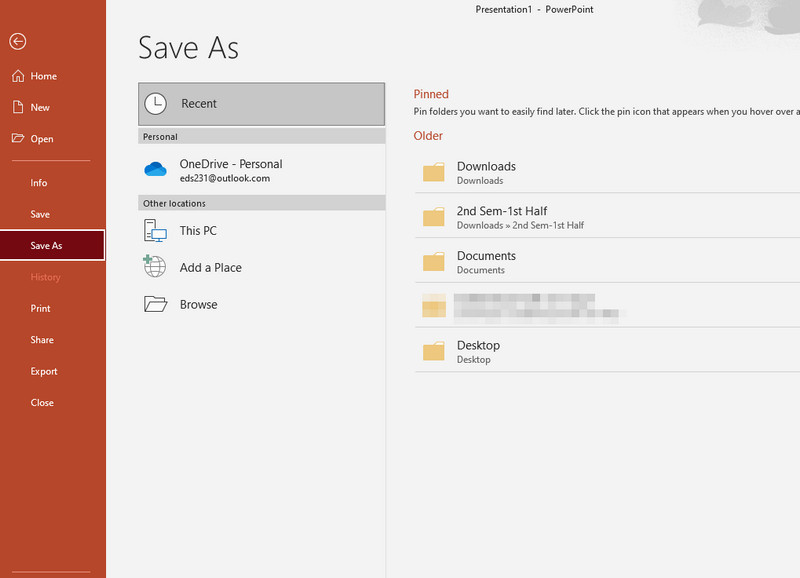
2. Draw.io کا آف لائن ورژن آزمائیں۔
Draw.io میپنگ سافٹ ویئر ہے جسے آپ آف لائن نیویگیٹ کر سکتے ہیں۔ یہ ایک ایسی ایپ ہے جسے جان بوجھ کر فلو چارٹس اور خاکے بنانے کے لیے بنایا گیا ہے، جیسا کہ اس کے انٹرفیس میں دکھایا گیا ہے۔ مزید برآں، صارفین اپنی تصویروں کو ڈیزائن کرتے وقت ہموار نیویگیشن کا تجربہ کرتے ہوئے مفت میں اس سافٹ ویئر کا مزہ لے سکتے ہیں۔ تاہم، Draw.io اپنے نقشہ سازی کے عمل کو محدود کرتا ہے، کیونکہ آف لائن استعمال ہونے پر اس میں جدید ترتیبات کا فقدان ہے۔ لیکن پھر بھی، اگر آپ تلاش کر رہے ہیں ایک مکمل پیک نالج میپ کے لیے آف لائن ٹول بنانا، Draw.io سب سے اوپر آتا ہے۔
Draw.io میں نالج میپ کیسے تیار کریں۔
Draw.io سافٹ ویئر لانچ کریں اور دائیں طرف کے اختیارات میں سے شکلیں منتخب کرکے شروع کریں۔ اپنے منتخب کردہ عنصر پر کلک کریں، پھر اسے کینوس پر اپنی مرضی کے مطابق ترتیب دیں۔
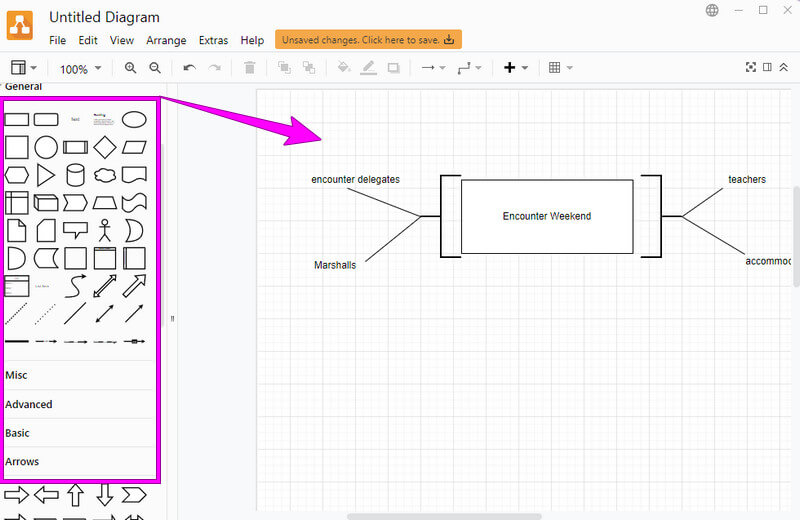
اس بار، آئیے علمی نقشے کے لیے ایک ڈیزائن کا انتخاب کریں۔ فارمیٹ پینل پر کلک کریں، جو انٹرفیس کے اوپری دائیں کونے میں تین شبیہیں کا مرکز ہے۔ پر جائیں۔ انداز سیکشن، پھر نقشے پر لاگو کرنے کے لیے ایک تھیم کا انتخاب کریں۔
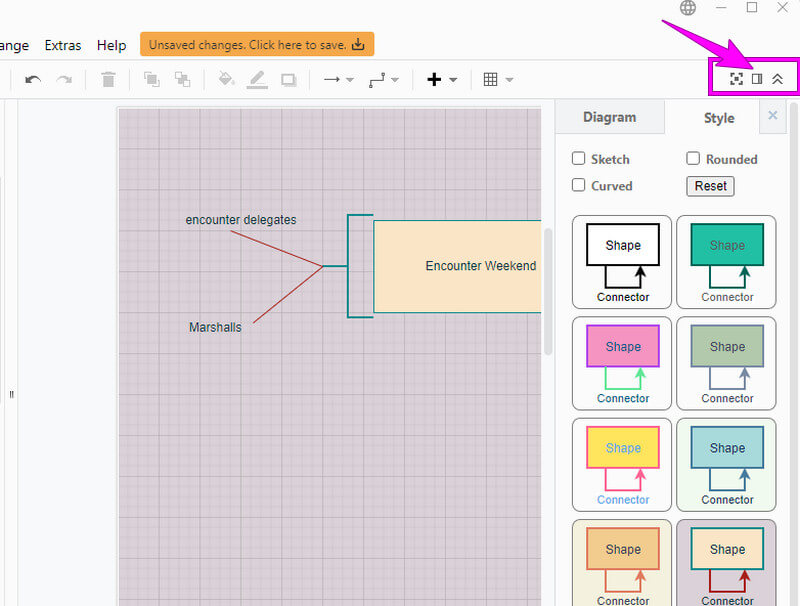
اس کے بعد، اب آپ کو دبا کر نقشہ کو محفوظ یا برآمد کر سکتے ہیں۔ فائل مینو. اختیارات کی فہرست میں سے وہ عمل منتخب کریں جسے آپ انجام دینا چاہتے ہیں، پھر نقشہ کو محفوظ کرنے کے ساتھ آگے بڑھیں۔
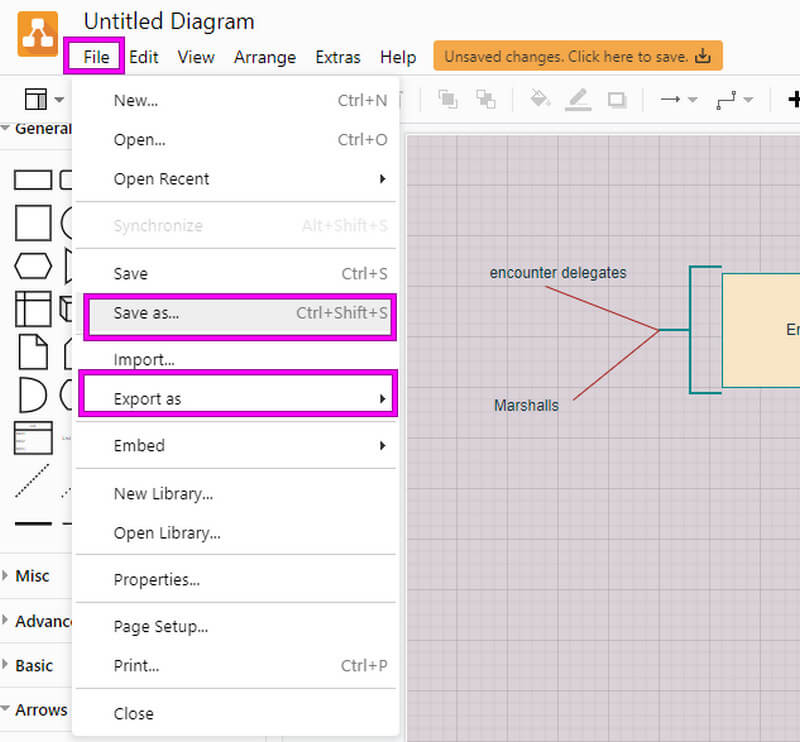
حصہ 3۔ نالج میپ بنانے سے متعلق اکثر پوچھے گئے سوالات
ورڈ میں علم کا نقشہ کیسے کھینچا جائے؟
ورڈ میں نالج میپ بنانا پاورپوائنٹ میں نالج میپ بنانے کے طریقہ کار جیسا ہی ہے کیونکہ دونوں اس کے لیے SmartArt فیچر استعمال کرتے ہیں۔
کیا علم کے نقشے کے اجزاء ہیں؟
جی ہاں. علم کے نقشے کے اجزاء ایپلی کیشن، ڈھانچے، علم کے ذرائع، ترقی، اور اثاثے ہیں۔
طریقہ کار کے علم کا نقشہ کیا ہے؟
ایک طریقہ کار کا نقشہ علمی نقشہ کی ایک قسم ہے جو کسی خاص معاملے کے عمل کو ظاہر کرتا ہے۔ یہ علمی نقشے کی تین اقسام میں سے ایک ہے، جس میں اہلیت اور تصوراتی علمی نقشے شامل ہیں۔
نتیجہ
نتیجہ اخذ کرنے کے لیے، اب آپ کے پاس اپنے سوال کے قابل ذکر حل ہیں۔ علم کا نقشہ کیسے بنایا جائے۔. مزید جدوجہد نہ کریں، کیونکہ یہاں رہنما خطوط کو آسان بنایا گیا ہے۔ PowerPoint اور Draw.io نے بھی شاندار طریقے دکھائے ہیں، کیونکہ وہ ڈایاگرام کو آف لائن بنانے میں مدد کر سکتے ہیں۔ لیکن اگر آپ بغیر کسی سمجھوتہ کے معیار اور قابلیت کے بہت زیادہ آسان ٹول چاہتے ہیں، تو اس کے لیے جائیں۔ MindOnMap، سادہ لیکن طاقتور دماغ کی نقشہ سازی کا ٹول آن لائن۔











